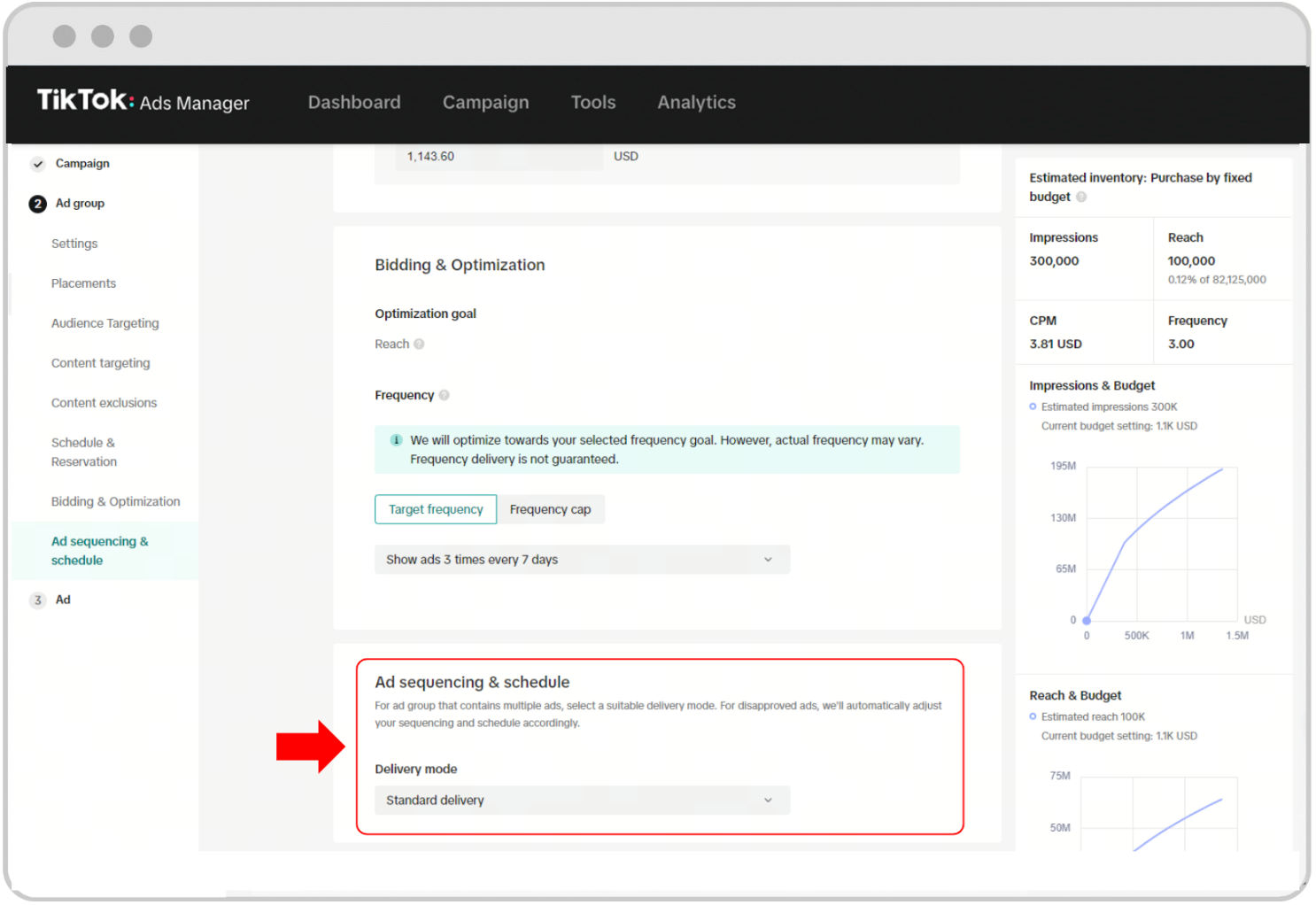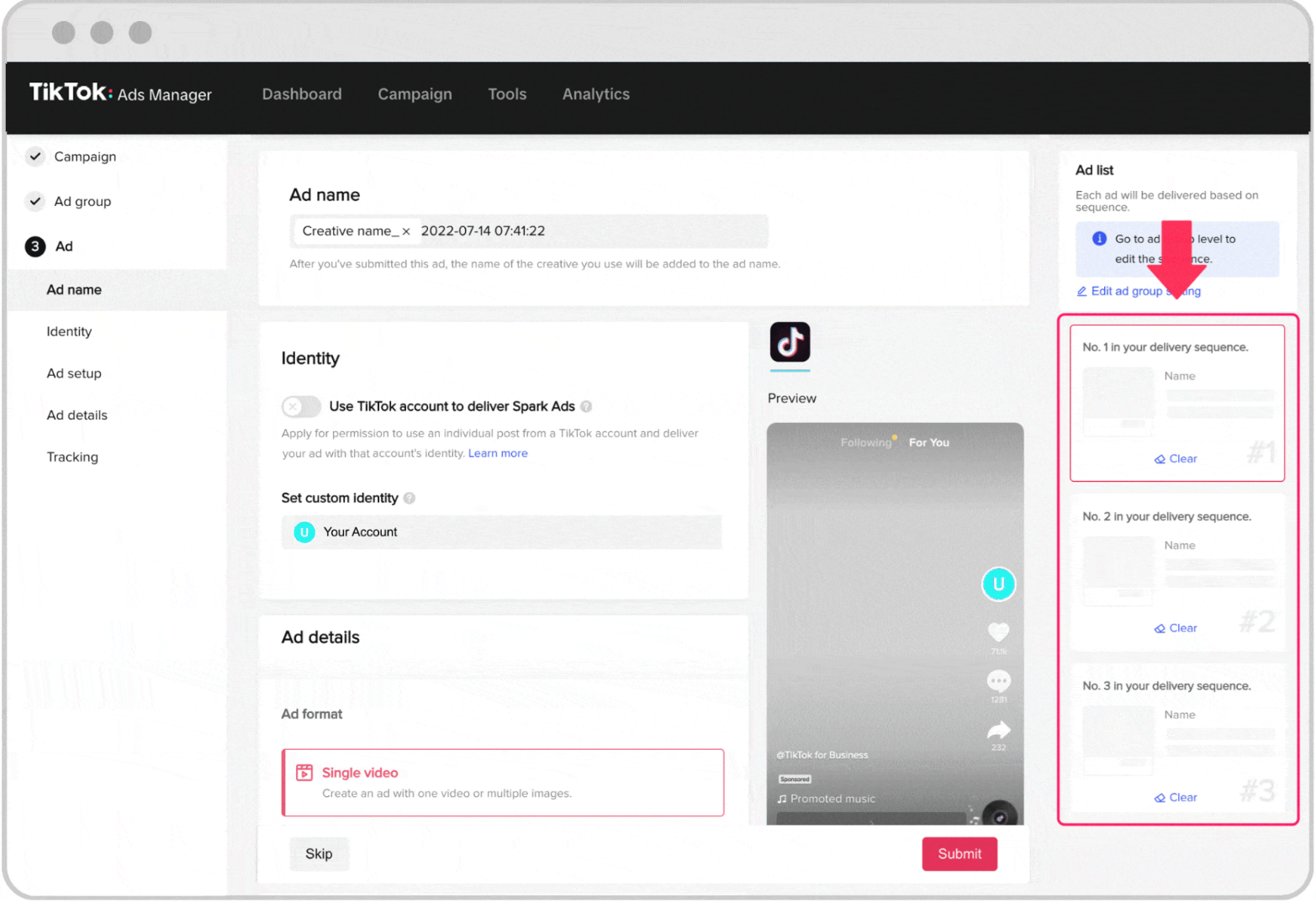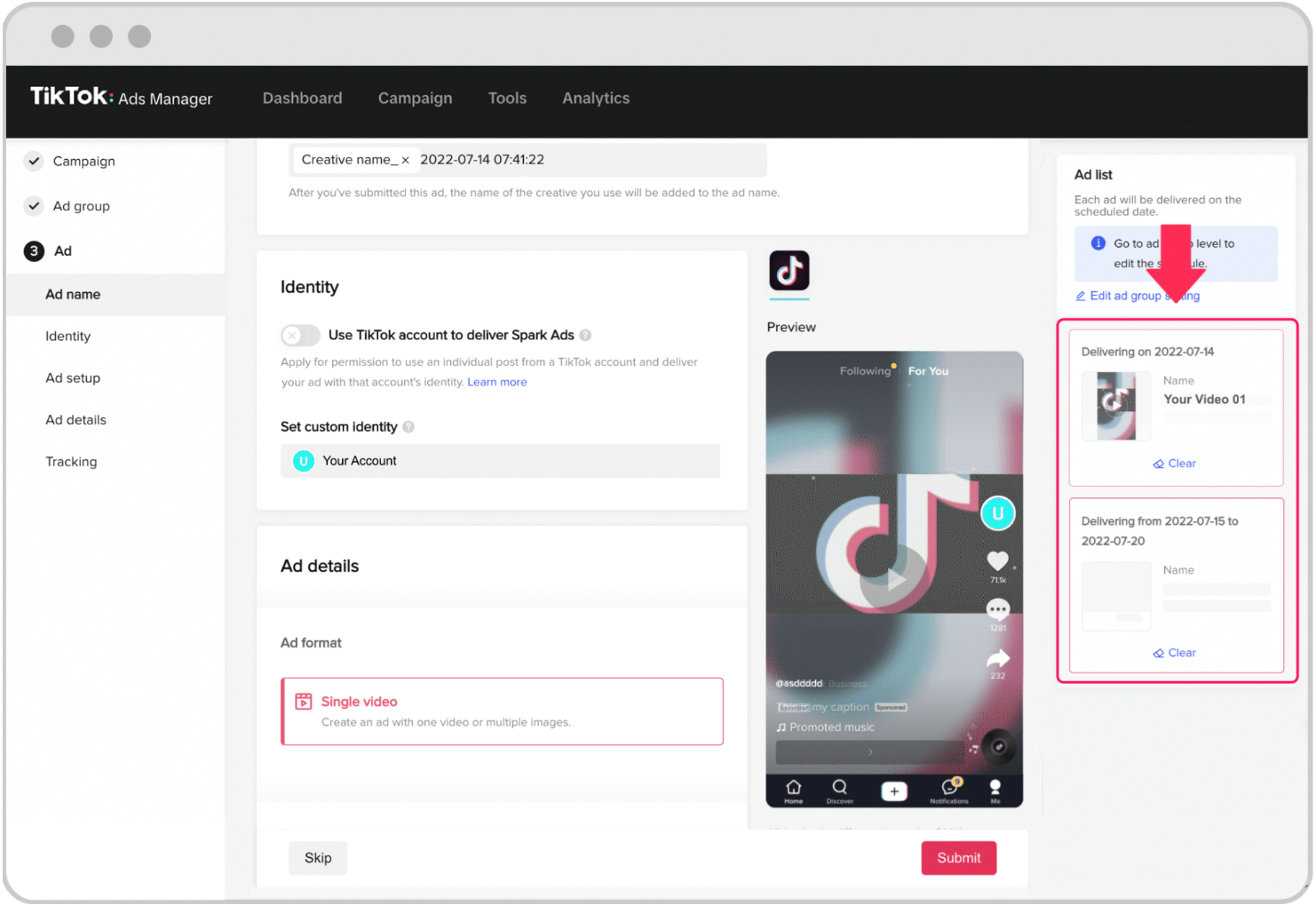Werbung auf TikTok
TikTok Konten
Konten im Business Center verwalten
TikTok E-Commerce-Partnerplattformen
Entwickler*innen
Kampagne erstellen
Anzeigengruppe erstellen
Anzeige erstellen
Anzeigen verwalten
Anzeigen in anderen TikTok Tools erstellen
Reichweite
Ziele der Kategorie „Consideration“
App-Werbeaktion
Leadgenerierung
In-Feed Video
In-Feed interaktiv
Nicht-Feed-Platzierung
Interaktive Erweiterungen
Branchenanzeigen-Lösungen
Anzeigenauktion-Optimierung
Werbemitteloptimierung
Creative-Partnerschaften
Smart+-Kampagnen
App-Messung
Offline-Conversions
Web-Messung
Insights und Berichte
Shop Ads-Messung
Abrechnungsoptionen
Abrechnungsverwaltung
Werbeaktionen, Anzeigenguthaben und Coupons
Fehlerbehebung für Abrechnung und Zahlung
Werberichtlinien
Datenschutzmaßnahmen und -richtlinien
Reichweite
Über Reichweite
Kauftyp „Reichweite & Häufigkeit“
-
- Über Reichweite & Häufigkeit
- So erstellst du Kampagnen für Reichweite & Häufigkeit
- Über Features zur Häufigkeitssteuerung
- Grundlegende Kaufoptionen bei der Reservierung von Kampagnen für Reichweite & Häufigkeit
- So nutzt du die vorläufige Reservierung von Kampagnen für Reichweite & Häufigkeit und Pulse-Kampagnen
- So richtest du die erweiterte Anzeigenauslieferung bei Kampagnen für Reichweite & Häufigkeit ein
- Verwalten von "Reichweite und Häufigkeit"-Kampagnen
- Über die Zahlung und Abrechnung für Reservation Ads
- So leitest du Traffic zu Seiten auf TikTok
- Kampagnenprognose für „Reichweite & Häufigkeit“
-
- Anzeigenziele /
- Reichweite /
- Kauftyp „Reichweite & Häufigkeit“ /
So richtest du die erweiterte Anzeigenauslieferung bei Kampagnen für Reichweite & Häufigkeit ein
Bei Kampagnen für Reichweite & Häufigkeit kannst du mit der erweiterten Anzeigenauslieferung genau festlegen, in welcher Reihenfolge Nutzer*innen die Anzeigen in einer Anzeigengruppe sehen. Dir stehen verschiedene Optionen für eine Auslieferungsstrategie zur Verfügung. Die erweiterte Anzeigenauslieferung bietet die Möglichkeit, deine Marke oder Story mit einer von dir festgelegten Reihe von Werbemitteln zu präsentieren. So kannst du besser Interesse wecken, eine bestimmte Botschaft verstärken oder eine einzigartige Thematik kreieren.
Bitte beachten: Reichweite & Häufigkeit ist derzeit nur für bestimmte Kund*innen verfügbar. Weitere Informationen erhältst du von deinem TikTok Vertriebskontakt. Weitere Informationen zum Kauftyp „Reichweite & Häufigkeit“ findest du hier.
So funktioniert die erweiterte Anzeigenbereitstellung
Kampagnen für Reichweite & Häufigkeit unterstützen bis zu 20 Anzeigen pro Anzeigengruppe. Wenn du eine Anzeigengruppe mit mehreren Anzeigen erstellst, musst du eine Strategie für Reihenfolge und Zeitplan für Anzeigen auswählen. Damit legst du fest, wann und in welcher Reihenfolge deine Anzeigen an die Nutzer*innen ausgeliefert werden.
Auslieferungsstrategie | So funktioniert's | Am besten geeignet für |
Standard | •Die einzelnen Werbemittel werden nach dem Zufallsprinzip ausgeliefert, jedoch mit einer ähnlichen Verteilung der Impressionen auf die einzelnen Werbemittel. | •Wenn deine Botschaft aus mehreren Komponenten besteht, z. B. die Hervorhebung von Produktmerkmalen oder wenn verschiedene Influencer*innen in einer einzelnen Anzeige erscheinen. |
Sequenziert | •Die Werbemittel werden in einer festen Reihenfolge ausgeliefert. | •Wenn du eine sequenzielle Marken-Story mit einer Reihe von Werbemitteln erzählst. |
Geplant | •Die Werbemittel werden nach einem festen Zeitplan ausgeliefert. | •Wenn du Werbemittel mit einem bestimmten Einführungsdatum oder Zeitplan verbinden möchtest. |
Hinweis: Falls eine deiner Anzeigen nicht genehmigt wird, werden Reihenfolge und Zeitplan automatisch entsprechend angepasst.
Erstelle eine neue Kampagne im TikTok Ads Manager.
Wähle als Kauftyp Reichweite & Häufigkeit aus.
Wähle auf der Einstellungsseite für die Anzeigengruppe im Modul Reihenfolge und Zeitplan für Anzeigen die gewünschte Auslieferungsstrategie aus.

Wenn du dich für die Standard-Auslieferung entscheidest, sind keine weiteren Einrichtungsschritte nötig. Du musst lediglich deine Anzeigengruppe fertig stellen, deine Reservierung einreichen und deine Anzeigen erstellen. Wenn du dich jedoch für die sequenzierte oder geplante Auslieferung entscheidest, musst du die Reihenfolge festlegen, in der deine Anzeigen erscheinen sollen.
Für die sequenzierte Auslieferung
Wähle unter Reihenfolge und Zeitplan für Anzeigen die Option Sequenzierte Auslieferung aus.
Lege die Anzahl der Anzeigen fest, die ausgeliefert werden sollen.
Schließe deine Anzeigengruppe ab.
Reiche die Reservierung ein
und fahre mit der Seite „Anzeigenerstellung“ fort.
Im Modul „Anzeigenliste“ werden dir die Anzeigen in der festgelegten Auslieferungssequenz angezeigt.

Erstelle die einzelnen Anzeigen für deine Auslieferungssequenz.
Wenn du damit fertig bist, klicke auf Absenden.
Für die geplante Auslieferung
Wähle unter Reihenfolge und Zeitplan für Anzeigen die Option Geplante Auslieferung aus.
Klicke auf + Neue Anzeige hinzufügen, um die Anzahl der Anzeigen festzulegen, die in deiner Anzeigengruppe ausgeliefert werden sollen.
Wähle den Datumsbereich aus, in dem deine Anzeigen ausgeliefert werden sollen.
Schließe deine Anzeigengruppe ab.
Reiche die Reservierung ein
und fahre mit der Seite „Anzeigenerstellung“ fort.
Im Modul Anzeigenliste werden dir die Anzeigen in deiner Auslieferungssequenz basierend auf dem Auslieferungsdatum angezeigt.

Erstelle die einzelnen Anzeigen für deine Auslieferungssequenz.
Wenn du damit fertig bist, klicke auf Absenden.
Hinweis: Wenn du die Reihenfolge der Anzeigen in deiner Auslieferungssequenz ändern möchtest, klicke im Modul „Anzeigenliste“ auf Anzeigenzeitplan bearbeiten und ordne die Anzeigen auf der Seite „Anzeigengruppe“ neu an. Die Anzahl der Impressionen jeder Anzeige wird durch die Frequenzeinstellung der Anzeigengruppe, die Laufdauer der Kampagne und den Status der Anzeigenüberprüfung bestimmt.
Die erweiterte Anzeigenauslieferung ist eine Funktion für Kampagnen vom Typ „Reichweite & Häufigkeit“. Eine Anleitung zur Erstellung solcher Kampagnen findest du hier.